La mejor manera de copiar CD rayados en iTunes
Qué saber
- Para obtener mejores resultados, habilite la corrección de errores en Preferencias.
- Para habilitar en Windows, vaya a Editar > Preferencias > General > Importar ajustes > Utilice la corrección de errores al leer CD de audio.
- Para macOS, vaya a iTunes > Preferencias > General > Importar ajustes > Utilice la corrección de errores al leer CD de audio.
Este artículo explica cómo habilitar la corrección de errores en iTunes. Las instrucciones se aplican a Windows 10, Windows 8 y macOS.
¿Existe algún remedio para los CD rayados?
A medida que el disco compacto envejecido ha disminuido en popularidad (debido a la adopción de la música digital), es posible que desee Archive su colección de CD de audio. Sin embargo, la transferencia de canciones desde CD rayados no siempre es tan planificado.
Dependiendo de la gravedad de los arañazos, es posible que pueda utilizar la configuración de copia predeterminada en iTunes para importar pistas correctamente. Sin embargo, incluso si el software de iTunes extrae las pistas sin quejarse, aún podría haber problemas.
Cuando reproduce los archivos de música digital, es posible que descubra que no son perfectos. Es posible que escuche errores de audio como estallidos, clics, interrupciones en las canciones u otros fallos de ruido extraños. Estas imperfecciones de sonido se deben a que el láser de la unidad de CD / DVD no puede leer los datos correctamente.
Entonces, en la superficie, todo puede parecer bien cuando se usa la configuración predeterminada en iTunes para copiar CD rayados. Sin embargo, siempre existe la posibilidad de que el proceso de codificación no sea perfecto. A falta de usar otro herramienta de extracción de CD de terceros, ¿hay algo más que puedas hacer en iTunes para obtener una copia mejor?
Uso del modo de corrección de errores en iTunes
Normalmente, cuando extrae un CD sin la corrección de errores habilitada, iTunes ignora los códigos ECC codificados en el disco. Al habilitar esta función, se utilizan estos códigos en combinación con los datos leídos para corregir cualquier error. El procesamiento de estos datos adicionales lleva más tiempo, pero su copia será más precisa.
De forma predeterminada, iTunes deshabilita la corrección de errores en la configuración de extracción. Esto se debe a que puede llevar más tiempo copiar un CD. Sin embargo, cuando se trata de CD rayados, esta función puede marcar la diferencia entre el éxito y el fracaso. Para habilitar esta función, siga los pasos a continuación.
Abrir la pantalla de preferencias
Para habilitar la corrección de errores, deberá abrir las Preferencias de iTunes. A continuación, se muestra cómo accede a Preferencias para Windows y macOS.
Para Microsoft Windows
En la pantalla del menú principal de iTunes, seleccione el Editar pestaña de menú en la parte superior de la pantalla y elija Preferencias.
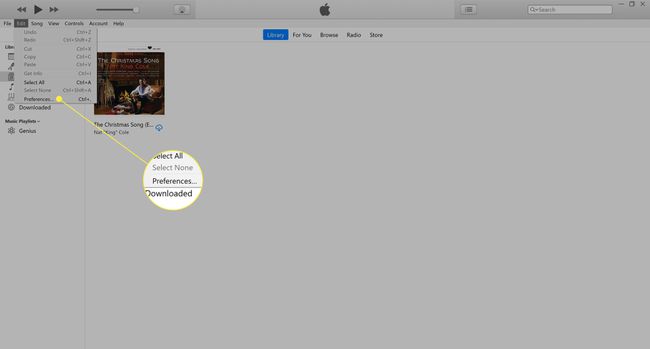
Para Mac
Selecciona el iTunes pestaña de menú en la parte superior de la pantalla y elija la Preferencias opción del menú desplegable.

Habilitación de la corrección de errores
La clave para una copia de CD exitosa es habilitar la corrección de errores en iTunes.
-
Si aún no está en el General en las preferencias, cambie a esto seleccionando la pestaña del menú.
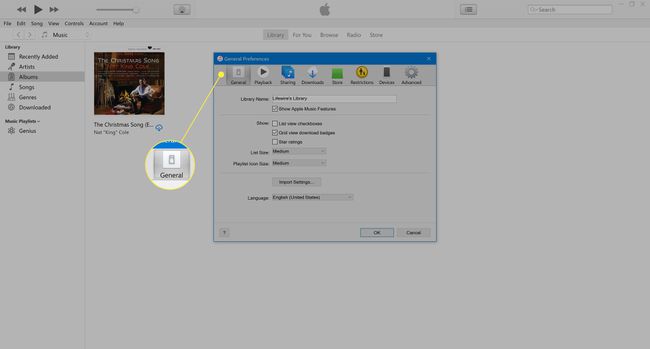
-
Seleccione Importar ajustes.
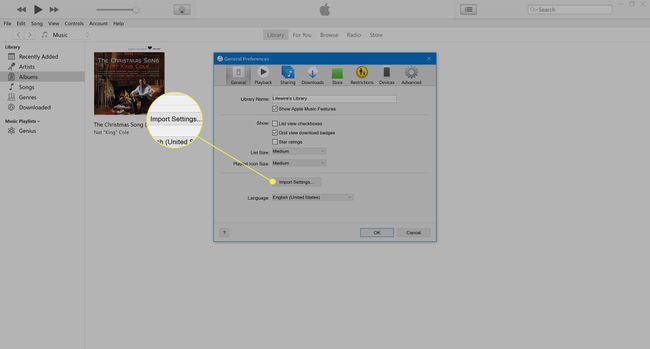
-
Marque la casilla junto a Utilice la corrección de errores al leer CD de audio.

Seleccione OK > OK.
Consejos
Si la corrección de errores no hizo buenas copias de sus CD, pruebe estas correcciones:
- Considere utilizar una unidad de DVD / CD alternativa para obtener mejores resultados.
- Vuelva a verificar para asegurarse de que no haya problemas con su unidad óptica. Inserte un disco que sepa que es bueno y seleccione Ayudar > Ejecutar diagnósticos. Desmarque todas las opciones excepto las pruebas de la unidad de CD / DVD.
- A Kit de reparación de CD podría ser su única opción si no puede obtener un reemplazo físico o comprar una versión de música digital.
